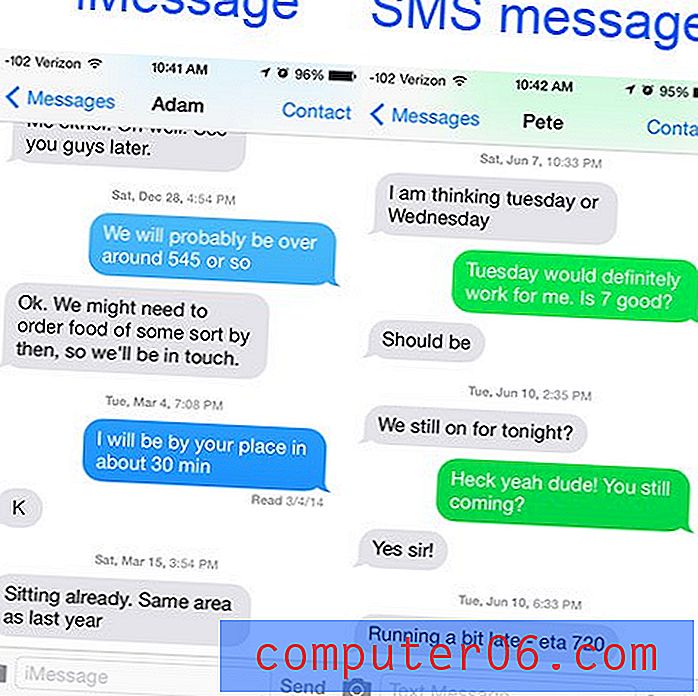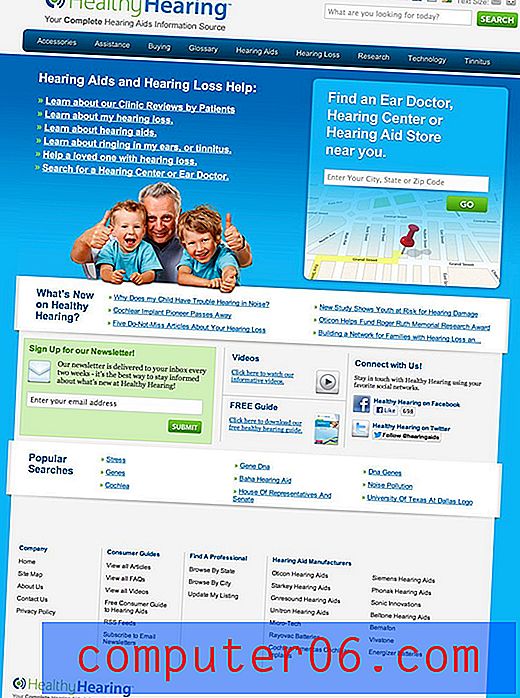Comment désactiver la vibration haptique pour une authentification réussie sur un iPhone
Les étapes de cet article vont vous montrer comment désactiver les commentaires haptiques pour une authentification Face ID réussie sur votre iPhone 11.
- Ouvrez l'application Paramètres .
- Faites défiler vers le bas et choisissez l'option Accessibilité .
- Appuyez sur le bouton Face ID & Attention .
- Appuyez sur le bouton à droite de Haptic sur Authentification réussie pour le désactiver.
Votre iPhone 11 peut vibrer ou émettre un retour haptique lorsque diverses actions se produisent sur l'appareil. Par exemple, vous pouvez recevoir des commentaires haptiques lorsque vous utilisez Face ID pour déverrouiller votre appareil, autoriser un achat Apple Pay ou vérifier un achat iTunes.
Cette rétroaction peut être réconfortante en vous faisant savoir qu'une action s'est terminée avec succès, mais vous n'aimerez peut-être pas la rétroaction haptique ou les vibrations et souhaitez la désactiver.
Notre guide ci-dessous va vous montrer comment désactiver le paramètre de rétroaction haptique pour le Face ID sur votre iPhone.
Comment désactiver la rétroaction haptique pour une authentification réussie de l'identification du visage sur un iPhone 11
Les étapes de cet article ont été effectuées sur un iPhone 11 dans iOS 13.3.1.
Étape 1: appuyez sur l'icône Paramètres .

Étape 2: faites défiler vers le bas et ouvrez le menu Accessibilité .
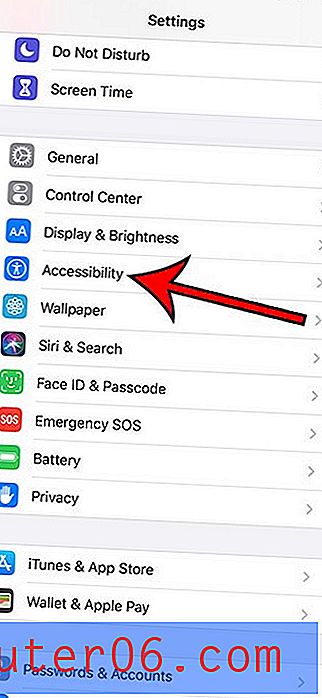
Étape 3: choisissez l'option Face ID & Attention .

Étape 4: Appuyez sur le bouton à droite de Haptic sur Authentification réussie pour le désactiver. Je l'ai désactivé dans l'image ci-dessous.
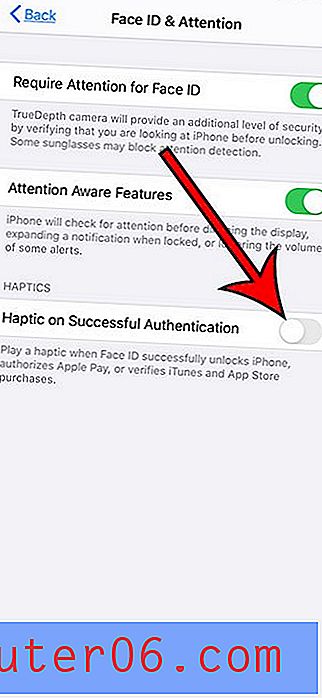
Découvrez comment désactiver toutes les haptiques du système sur votre iPhone si vous préférez qu'elles ne jouent à aucun moment.